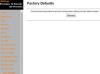Висуал Бои Адванце је емулатор за Гаме Бои и Гаме Бои Адванце.
Висуал Бои Адванце је популаран емулатор за Гаме Бои и Гаме Бои Адванце. Висуал Бои Адванце вам омогућава да играте РОМ-ове или дигиталне слике игара за било који систем на вашем рачунару. Правилно конфигурисање Висуал Бои Адванце ће вам помоћи да побољшате ваше искуство играња.
Аудио
Изаберите мени „Опције“ и кликните на „Звук“. Изаберите „44хз“ за најбољи квалитет звука. Поред тога, уверите се да су све опције „Канал 1“ до „Директан звук Б“ означене. Такође можете подесити јачину звука Висуал Бои Адванце-а у овом менију.
Видео дана
Видео
Пошто игре Гаме Бои и Гаме Бои Адванце раде у веома ниској резолуцији, не препоручује се покретање игре преко целог екрана. Недостатак рада у малом прозору је то што графика и текст могу изгледати као да је тешко читати. Уместо тога, кликните на „Опције“, изаберите „Видео“ и покушајте од „1к“ до „4к“ док не пронађете добар компромис. Опција „Всинц“ се такође препоручује, јер приморава Висуал Бои Адванце да одговара брзини освежавања вашег монитора.
Прескакање оквира
Изаберите мени „Опције“ и изаберите „Прескакање оквира“. Уверите се да „Аутоматски“ није означено. Ова поставка може да изазове сметње и визуелни ефекат "муцања". Затим изаберите „0“ из менија. Ово би требало да обезбеди најглаткију могућу репродукцију. Ако се чини да ваша игра ради пребрзо, можете користити и опцију „Глас“ да бисте је натерали да успори.
Решавање проблема
Висуал Бои Адванце може имати потешкоћа у неометаном раду на старијем хардверу. Ако је то случај са вашим рачунаром, покушајте да смањите величину екрана и квалитет звука. Поред тога, можете кликнути на мени „Опције“, изабрати „Прескочити оквир“ и изабрати вредност изнад 0. Иако ће ова поставка изазвати непријатан визуелни ефекат „муцања“, такође ће повећати укупне перформансе.